Как настроить каналы на телевизоре за 5 минут
Вне зависимости от того, с какими функциональными возможностями покупается телевизор, перед устройством пользователь всегда ставит ключевую задачу – трансляция эфирного вещания. Однако мало кто знает, как настроить каналы на телевизоре?
Ответ на этот вопрос будет зависеть от многих различных факторов. Во-первых, каким телевизионным оборудованием вы пользуетесь – Smart TV или обычное устройство. Немаловажен также тип вещания: спутниковое, кабельное, цифровое.
Рядовому пользователю чрезвычайно тяжело разобраться во всех перечисленных тонкостях. Именно поэтому было принято решение создать универсальную инструкцию, которая позволит в кратчайшие сроки настроить основные каналы.
Подготовка телевизора
Настройка каналов в телевизоре – далеко не самый сложный процесс, но все-таки иногда возникают определенные трудности. Преимущественно специалисты рекомендуют начинать с подключения к источнику сигнала. Например, если вы планируете настроить кабельное или аналоговое ТВ, тогда кабель следует вставить в антенный вход.
Если вы пользуетесь сразу несколькими телевизорами, то все устройства можно подключить к одной антенне. Впрочем, для обеспечения действительно устойчивого распределения сигнала необходимо обзавестись специальным разветвителем или сплиттером. Эти переходники имеют несколько выходов, через которые и подключаются телевизоры.
Какие телевизионные сигналы бывают?
Принято выделять 3 основных типа телевизионного вещания. Вид сигнала напрямую зависит от способа приема.
- Эфирное телевидение – сигнал передает специальная вышка, принимает его комнатная или внешняя антенна. При этом дополнительные устройства (всевозможные ресиверы) не используются.
- Кабельное телевещание – сигнал передается со специального сервера, который расположен в распределительном центре провайдера. В этом случае подключение новых абонентов осуществляется по кабелю.
- Спутниковая система – импульс передается со спутника на параболическую антенну. Специальная приставка преобразует сигнал и передает его на телевизор через кабель.

Кабельное, эфирное ТВ позволяют настроить аналоговое или цифровое вещание. Постепенно во всех странах идет планомерное отключение аналогового эфира. Неудивительно, вед «цифра» обеспечивает передачу аудио и видео в высоком качестве. Однако чтобы принимать цифровой сигнал следует подключить к телевизору ресивер. Впрочем, последние модели телевизионного оборудования оснащены встроенными тюнерами.
Как настроить кабельные, цифровые и спутниковые каналы? Сразу отметим, что делается это автоматически или вручную. Процесс поиска каналов очень похож, но определенные нюансы все-таки есть. Сейчас рассмотрим специфику настройки ТВ-вещания.
Настройка спутниковых сигналов
Владельцы параболических антенн всегда интересуются, как настроить каналы в телевизоре? Понятное дело, что поиск спутниковых каналов заметно отличается от настройки кабельного или цифрового эфира.
Таким образом, вы установили спутниковую антенну и направили ее в необходимую сторону, теперь следует разобраться с настройкой телевизионного вещания.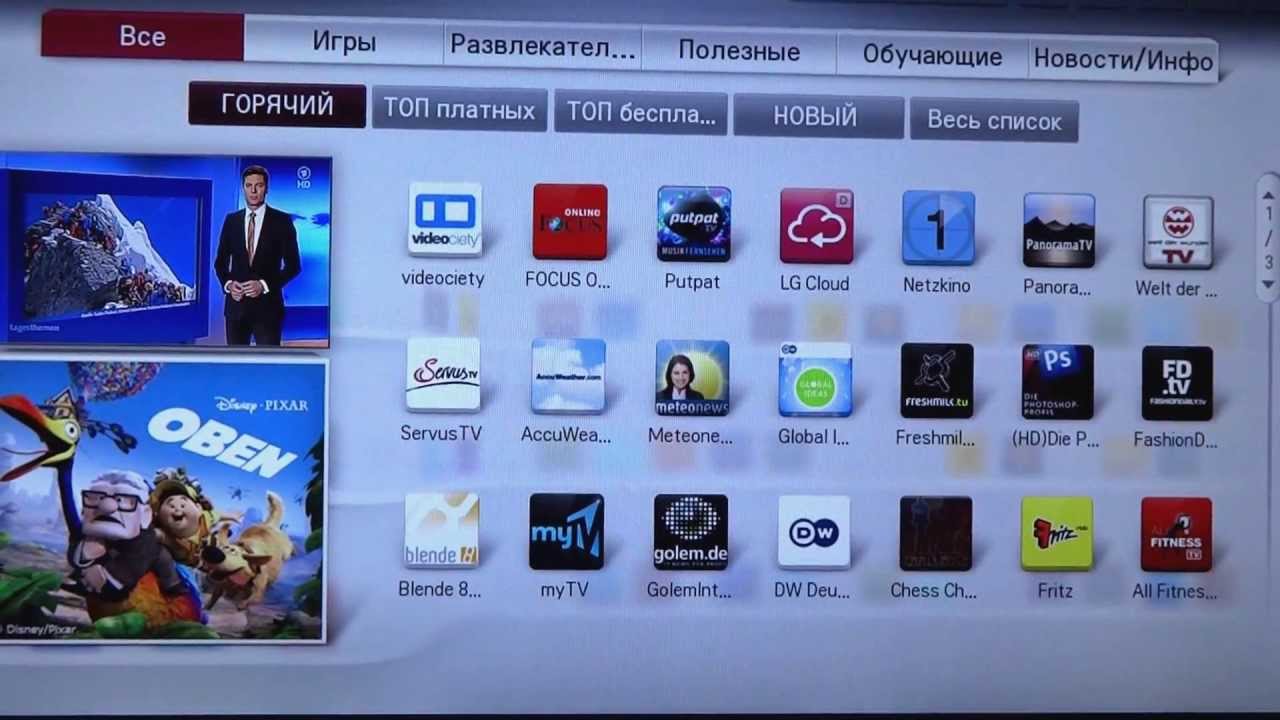 К тарелке подключается ресивер, связующим звеном выступает кабель. В результате, телевизор становится самым обычным монитором.
К тарелке подключается ресивер, связующим звеном выступает кабель. В результате, телевизор становится самым обычным монитором.
Лишь незначительная часть пользователей знает, что спутниковые тарелки со временем изменяют свое первоначальное месторасположение. Антенны крутится из-за сильного дождя, иногда сказывается проливной дождь и другие погодные условия. Поэтому время от времени нужно регулировать положение тарелки, чтобы на тюнер поступал четкий сигнал без каких-либо искажений.
В базовую комплектацию ресивера входит специальный пульт дистанционного управления. Возьмите его и откройте главное меню. Следуйте подсказкам, всплывающим на экране телевизора, они также подробно описаны в инструкции. Именно так и настраивается спутниковое ТВ.
На параболическую антенну можно поймать огромное количество различных каналов, поэтому сохраняйте только самые необходимые. На практике подтверждено, что чаще всего пользователи просматривают познавательные, спортивные и развлекательные телеканалы. Поэтому не стоит в процессе настройки увлекаться и сохранять все подряд, ведь в итоге вы только потратите свободное время.
Поэтому не стоит в процессе настройки увлекаться и сохранять все подряд, ведь в итоге вы только потратите свободное время.
Настройка кабельного ТВ
Представим, что вы выбрали провайдера и тарифный план, кабель протянут, а значит, самое время приступить к настройке телеканалов. Чтобы не допустить какую-либо ошибку, просто придерживайтесь простой пошаговой инструкции:
- Сначала потенциальный клиент заключает официальное соглашение с провайдером, который собственно и предлагает на выбор несколько тарифных планов.
- После запуска телевизора на экране появляется сообщение «Цифровые каналы не настроены».
- Необходимо взять пульт дистанционного управления телевизором и перейти в меню, кликнув по соответствующей кнопке.
- В разделе «Настройка каналов» выберите команду «Автоматический поиск», после этого нажмите на кнопку «ОК». Устройство начнет сканировать поступающий через кабель сигнал и самостоятельно настроит доступные для просмотра телеканалы.
 Регистрируются как двойники, так и каналы с некорректным изображение (полосы, рябь, помехи), иногда пользователи сталкиваются с искаженным звуком или и вовсе его отсутствием. Такие каналы следует удалять вручную. Сделать это легко, дождитесь окончания сканирования, а потом просто удалите некачественные телеканалы.
Регистрируются как двойники, так и каналы с некорректным изображение (полосы, рябь, помехи), иногда пользователи сталкиваются с искаженным звуком или и вовсе его отсутствием. Такие каналы следует удалять вручную. Сделать это легко, дождитесь окончания сканирования, а потом просто удалите некачественные телеканалы.
- В общей сложности автоматический поиск длится всего лишь несколько минут. Могут быть исключения, все зависит от количества доступных для просмотра телеканалов. Когда сканирование будет завершено, устройство покажет сохраненные каналы.
- Телеканалы также можно найти и сохранить вручную, но при этом необходимо указывать частоту. В целом, ручной поиск занимает гораздо больше свободного времени.
Теперь вы знаете, как настроить каналы в телевизоре. Разумеется, что определенные отличия от шагов, описанных в инструкции, все-таки буду, но они незначительны. Нюансы обуславливаются особенностями бренда и модели ТВ-устройства.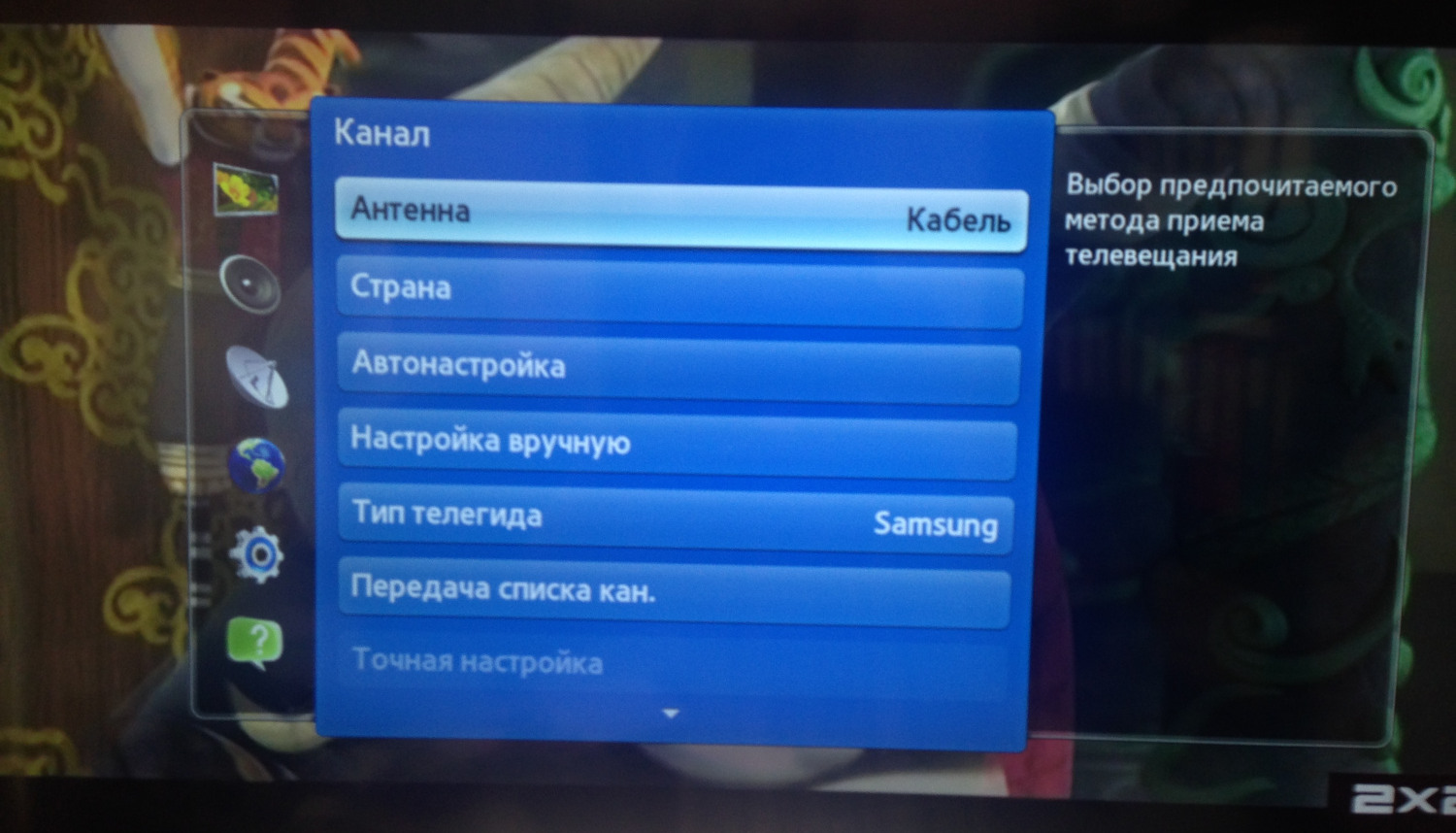 Также многое зависит от провайдера. Например, Триколор предлагает удобную систему поиска телеканалов.
Также многое зависит от провайдера. Например, Триколор предлагает удобную систему поиска телеканалов.
Достаточно часто пользователи задаются вопросом, можно ли настроить телеканалы не используя пульт дистанционного управления? Это реально, если на передней панели есть соответствующие кнопки.
Настройка каналов на старых моделях
На телевизионном оборудовании старых моделей, которые не оснащены пультом дистанционного управления, настройка, включая поиск телеканалов, осуществляется с помощью специальных регуляторов. Они находятся на передней панели рядом с другими кнопками.
Чтобы начать ручную настройку каналов нужно выдвинуть специальный ящик, в котором собственно и находятся эти регуляторы, позволяющие определить частоту. Что касается настройки картинки аналоговых каналов, то она также проводится вручную. Используются поворотные регуляторы. Звук и яркость настраивается по аналогичному принципу.
Достаточно часто настроенный ТВ при повторном включении требует дополнительной подстройки, поскольку запоминающей системы у такого оборудования нет.
Настройка каналов на Smart TV
Модели, работающие на платформе Smart TV, появились на территории Российской Федерации относительно недавно, но практически сразу стали пользоваться колоссальной популярностью. Ничего удивительно в этом нет, ведь «умные» телевизоры очень удобны в использовании, к тому же они отличаются от аналогов обширными функциональными возможностями, поддерживают все инновационные аудио и видео форматы.
Чтобы добавить тот или иной телеканал, достаточно просто следовать алгоритму, описанному в инструкции. Некоторые пользователи вызывают мастера, чтобы он настроил не только ТВ, но и подключение к интернету.
В целом, можно сэкономить и попытаться сделать самостоятельно, поскольку первичная настройка отнимает минимальное количество свободного времени. Главное на 100% соблюдать абсолютно все рекомендации, изложенные в инструкции. Поиск телеканалов осуществляется в автоматическом режиме. Система проведет сканирование и сохранит доступные программы.
Настройка каналов без антенны
Имея высокоскоростное подключение к интернету, каждый пользователь сможет смотреть телевизионное вещание, даже не имея антенны. Для этого нужно соединить ресивер и LAN кабель. Еще одно преимущество состоит в том, что таким образом настраиваются каналы не только РФ, но и всего постсоветского пространства. Пропущенный фильм или спортивную трансляцию можно всегда посмотреть в записи, но для этого потребуется не обычный Т2-тюнер, а Smart-приставка.
Если у вас есть доступ к телевизору Smart TV, то никакая приставка и вовсе не понадобится. Главное высокоскоростное интернет-соединение – свыше 20 Мбит/сек. Просто подсоедините через LAN вход Ethernet кабель или подключитесь по Wi-Fi, все очень просто.
Смотреть телевидение в режиме online можно на специальных web-сайтах. Также специально для этого было создано огромное количество бесплатных приложений.
Настройка каналов» src=»https://www.youtube.com/embed/xXxdO-7O2dA?feature=oembed» frameborder=»0″ allow=»accelerometer; autoplay; clipboard-write; encrypted-media; gyroscope; picture-in-picture» allowfullscreen=»»/>настройка каналов на телевизоре вручную
Автор Андрей Семенов На чтение 6 мин.
Аналоговое телевещание относительно недавно перестало существовать в России. Цифровой способ передачи информации вытеснил старый метод. Несомненно, выбор произвелся в сторону качества трансляции. Между тем, технологические новшества принесли с собой задачи, которые без инструкций не так легко решить. В особенности это касается владельцев телевизионных моделей Samsung. Эта статья-инструкция поможет разобраться, как производится настройка каналов на тв Самсунг.
Как узнать, поддерживает ли модель цифровое ТВ
Вначале необходимо определить, поддерживает ли устройство вещание нового типа, иначе придется покупать специальный ресивер. Спецификации отражают всю необходимую информацию о функциональных возможностях техники, в том числе и о поддержке цифровых каналов. В нашей стране применяется стандарт DVB-T2. Если на модели указан соответствующий декодер, для этой цели она подходит.
Спецификации отражают всю необходимую информацию о функциональных возможностях техники, в том числе и о поддержке цифровых каналов. В нашей стране применяется стандарт DVB-T2. Если на модели указан соответствующий декодер, для этой цели она подходит.
Если же нет возможности рассмотреть технические характеристики, ответ дает коммуникативная панель. Если в ней расположен разъем с пометкой «Digital input», что означает присутствие цифрового входа, то телевизор можно покупать.
Техника, произведенная до конца 90-х годов, выпущена без стандарта DVB-T2. В то время еще почти не было цифрового вещания. Правда, встречаются исключения, но очень редко. В период до 2004 года появлялись телевизоры, где был встроен цифровой декодер. Среди проекционных телевизоров поддержка DVB-T2 достаточно редка.
Если же выпуск TV приходится на период после 2004 года, значительно увеличиваются шансы на функционирование цифровых каналов. Маркировка «DVB-T2», которую можно увидеть в технической документации или на заводской коробке, помогает это определить.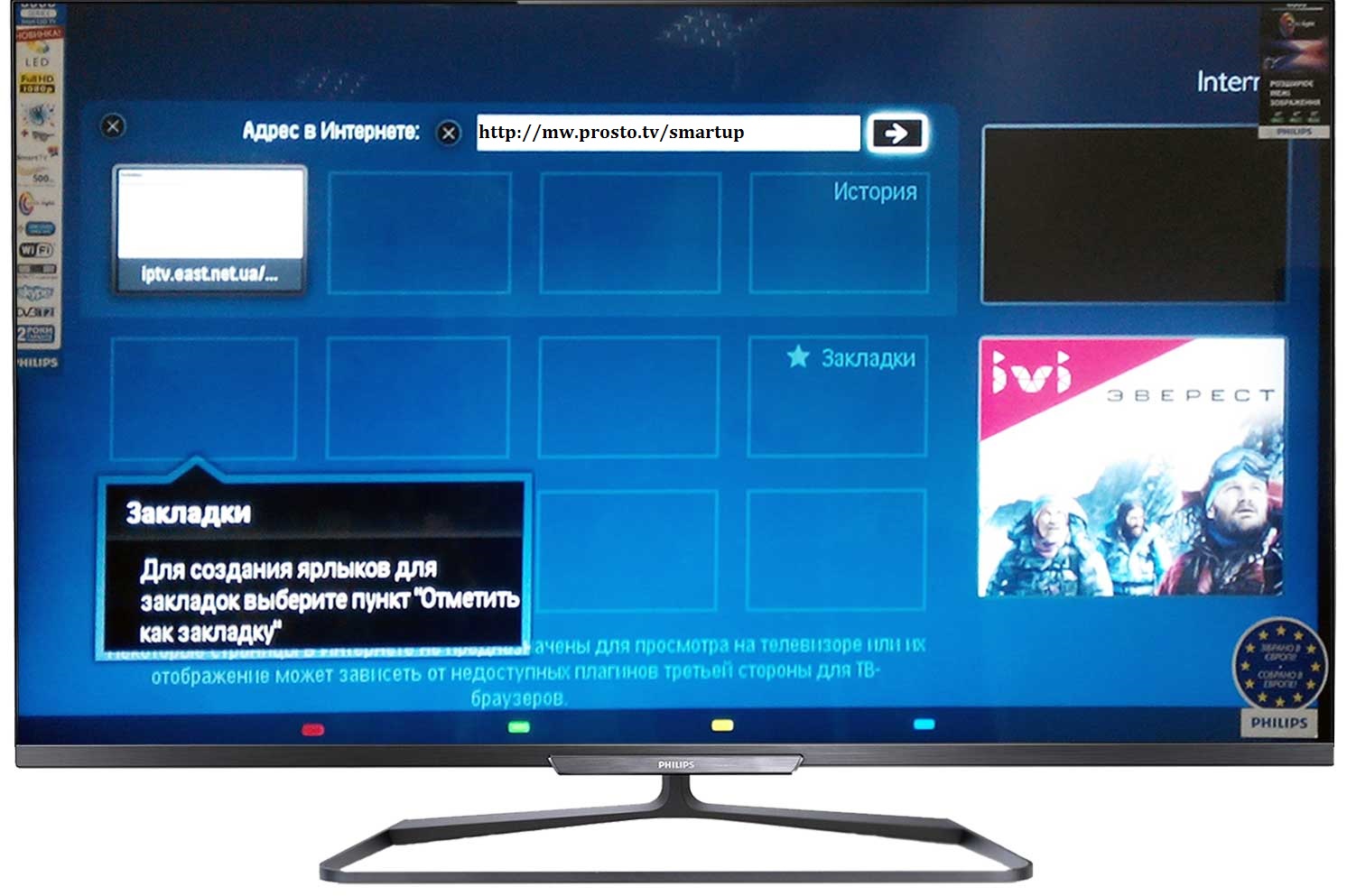 Кстати, надпись «DVB-T» означает то, что телевизор не подходит для цифрового телевидения. В этом случает придется покупать приставку.
Кстати, надпись «DVB-T» означает то, что телевизор не подходит для цифрового телевидения. В этом случает придется покупать приставку.
Как настроить
Первое, что нужно сделать – присоединить к тв спутниковую антенну. Напрямую – через разъем «Satellite», если он присутствует на устройстве. При этом телевизор способен автономно принимать нужный сигнал и транслировать изображение на экран. Если же такого разъема нет, кабель подсоединяется к спутниковому ресиверу. Так называется приемник, принимающий сигнал с антенны и выводящий его на монитор.
Самый простой способ настройки – поиск каналов с выбором оператора из списка. Телевизоры Samsung 2015-2019 года (R, N, M, Q, LS, K, J-серии) поддерживают такой вариант. Устройство получает устойчивый список каналов, которые нельзя как-то поменять.
Модели Samsung 2012-2019 года серии R, N, M, Q, LS, K, J, H, F, E, и D также поддерживают автоматический поиск. Это действие занимает гораздо больше времени. Телевизор находит все доступные каналы без настройки порядка или удаления ненужных.
Телевизионные устройства Samsung 2012-2019 года (R, N, M, Q, LS, K, J, H, F, E, D-серии) содержат функцию ручного поиска каналов. Во времени такая процедура также достаточно долгая. Чтобы настроить цифровые каналы на любом из телевизоров Samsung Smart TV вручную, важно знать параметры каждого приемопередающего устройства.
Для M, Q, LS, K серий
Существует общий алгоритм для настроек телевизора Самсунг Смарт ТВ на цифровое телевидение. У разных серий проявляются лишь незначительные нюансы.
- Подключать провод антенны к разъему «AIR/СABLE».
- Включить телевизор.
- Выбрать источник: это может быть либо «Sourse», либо «Нome» – зависит от пульта. Нажать «Источник», затем «ТВ».
- Войти в меню телевизора. Выбрать «Menu» или «Home», в зависимости от кнопок пульта, и «Настройки» на экране.
- Остановиться на окне «Трансляция».
- Выбрать «Автонастройку».
- Нажать «Пуск».
- Пункт «Антенна» делится по способу приема сигнала.
 Если стоит комнатная антенна, требуется выбрать «Антенна», если кабель, то аналогично.
Если стоит комнатная антенна, требуется выбрать «Антенна», если кабель, то аналогично. - Выбрать тип каналов – «Цифровые». При настройке кабельного телевидения выбрать тип оператора «Другие».
- Режим поиска – «Полный».
- Для начала поиска каналов выбрать «Сканирование».
- Автонастройка запустится. Необходимо подождать, когда она закончится, а затем нажать «Закрыть» и выйти из меню с помощью «Return» на пульте.
Для серий J, H, F и E
Алгоритмы для этих моделей также почти не отличаются. Небольшое отличие есть только в 4-м пункте: меню телевизора здесь выбирается на пульте, с другими вариантами кнопок – «Keypad» или «More».
Настройка цифровых каналов на Samsung через приставку
 двойной сигнал отрицательно влияет на качество картинки. Не забывайте включать его в сеть питания.
двойной сигнал отрицательно влияет на качество картинки. Не забывайте включать его в сеть питания.- Вначале нужно выбрать язык меню – русский.
- Перейти на кнопку «След.».
- Выбрать режим домашний и снова клавиша «След.».
- Нажать кнопку «Пропуск».
- Выбрать страну СНГ и снова клавиша «След.».
- Установить параметры поиска для автонастройки – «поиск цифровых каналов по кабелю», затем – кнопка «Далее».
- Выбрать режим поиска «Сеть». Нажать на клавишу «Далее». Теперь остается только ожидать окончания настройки.
- Нажимаем кнопку «Ок».
- Режим установки времени – определяется как «Авто». Далее – снова клавиша «След.».
- Выбрать часовой пояс «Авто», перейти на «След.».
- Закрыть настройки.
Перед пятым пунктом, где нужно выбрать страну, телевизор может потребовать ввести пин-код.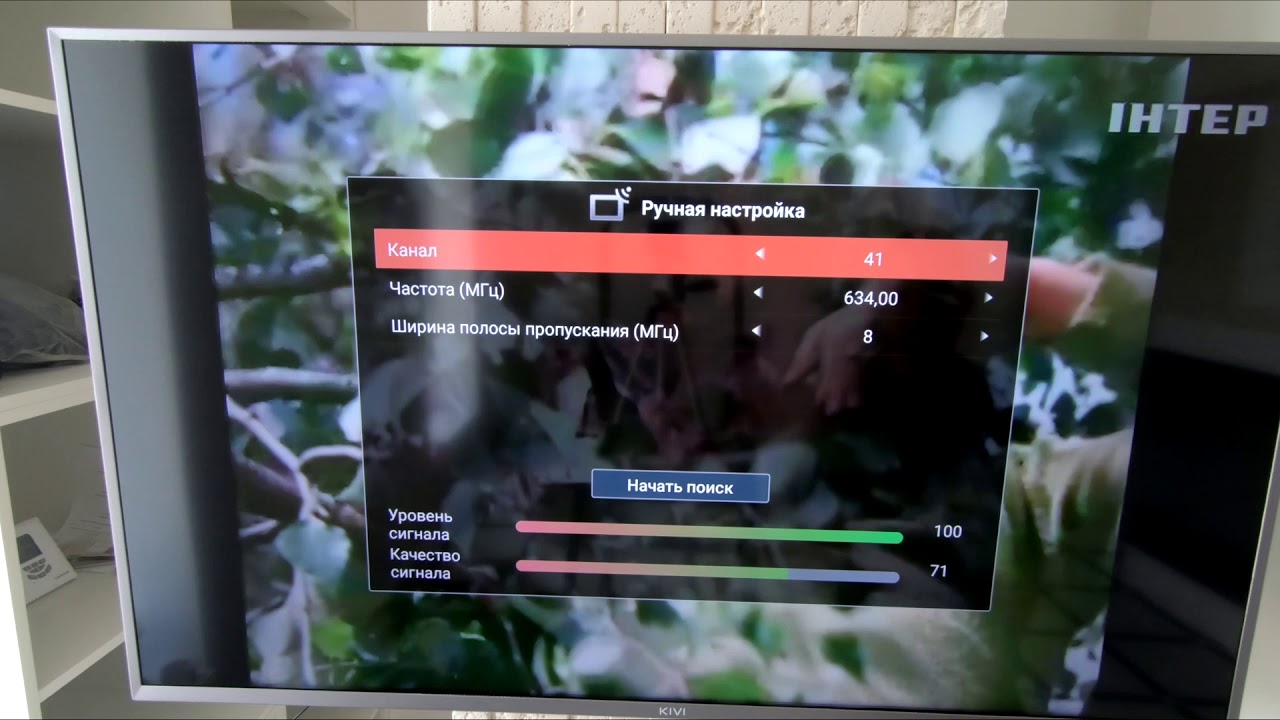
Социальный пакет программ настраивается следующим образом:
- Выбрать меню «Канал».
- Окно «Настройка вручную».
- Меню «Настройка цифровых каналов».
- Нажать кнопку «Создать».
- Ввести частоту «114000 Гц» и модуляцию «256 QAM», скорость передачи – «6875 Ks/s».
- Нажать кнопку «Поиск». При этом загрузится программа и требуется некоторое время подождать, пока все пункты не выполнятся.
- По окончании поиска – нажать кнопку «Ок» и выйти из меню настроек.
Что делать, если Самсунг не находит каналы
Разобраться в неполадках телевизионного сигнала возможно самостоятельно, следуя нужным пунктам. На что нужно обратить внимание:
На что нужно обратить внимание:
- подключение кабеля: его целостность и плотность в гнезде;
- установка и правильность настройки антенны;
- поддержка стандарта DVB-T2;
Нерешенная проблема требует консультации у специалистов службы поддержки.
Чтобы настроить цифровые каналы на смарт ТВ, необходимо определить, поддерживает ли устройство «цифру». Вероятность этого повышается у моделей, выпущенных после 2004 года. Существует несколько вариантов поиска каналов: автоматический, ручной, с выбором оператора из списка. Для всех способов существуют специально разработанные алгоритмы, управляемые пультом ДУ. Если же возникают какие-то неразрешенные вопросы, всегда помогут операторы службы поддержки.
Как настроить цифровое телевидение на Самсунге: настройка каналов телевизора Samsung, Смарт ТВ
Сразу следует оговорить, в данной инструкции речь пойдет о моделях 4 и 5 серии. Следуйте пошаговым подсказкам в данной статьи, и ваш Смарт ТВ будет настроен!
1. Итак, для того, чтобы настроить цифровые телеканалы или воспользоваться САМ-модулем, для начала следует зайти в меню телевизора. Из появившегося перечня нужно выбрать подменю «Канал», а в нем — пункт «Антенна», который следует изменить на «Кабель».
Итак, для того, чтобы настроить цифровые телеканалы или воспользоваться САМ-модулем, для начала следует зайти в меню телевизора. Из появившегося перечня нужно выбрать подменю «Канал», а в нем — пункт «Антенна», который следует изменить на «Кабель».
2. Уровнем ниже нужно выбрать подменю «Страна», где по умолчанию вводится пароль — 0000.
3. В подменю цифровых каналов при этом нужно проставить параметр «Другие». Аналогичный параметр для каналов аналогового телевидения — «Восточная Европа» также проставляется вручную.
4. Следующий шаг требует возврата в главное меню настройки. На этот раз необходимо найти такой его подпункт, как «Кабельные параметры поиска». Если в основном разделе таковой отсутствует, стоит поискать его в подменю автоматических настроек (в некоторых модификациях Samsung его поставили именно в эту часть меню).
5. В найденных параметрах нужно задать следующие варианты:
- источник сигнала — проставить «Кабель»;
- тип каналов для цифрового телевидения — «Цифровой», для цифры и аналоговых — соответственный пункт в меню также предусмотрен.

6. Чтобы продолжить настройку, после установки всех указанных параметров нажимается кнопка «Далее», в режиме поиска задается пункт «Сеть», после чего телевизор самостоятельно отбирает и настраивает телеканалы цифрового вещания.
7. Окончание настройки необходимо подтвердить при помощи кнопки «Ок». Приятного времяпровождения за голубым экраном!
Видео, как настроить цифровые каналы телевизора
[Всего голосов: 1489 Средний: 2.8/5]Как настроить цифровое телевидение на Самсунге Автор DimkaVarlamov средний рейтинг 2.8/5 — 1489 рейтинги пользователей
Как мне настроить или перенастроить свой телевизор Sony с операционной системой Android (Руководство для аналогового/кабельного/эфирного вещания)?
Приведенная ниже процедура относится ко всем нашим телевизорам Sony с операционной системой Android.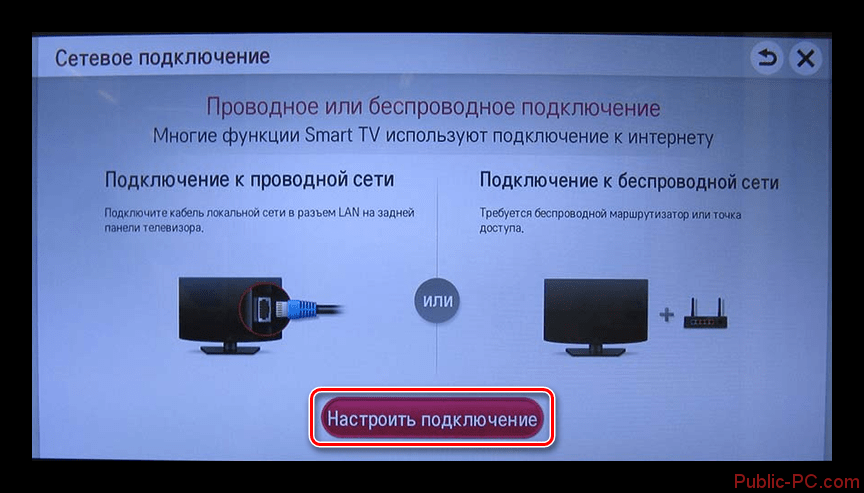
Если вам в любой момент потребуется более подробная информация, вы сможете найти ее во встроенном справочном руководстве своего телевизора или или перейдя на страницу поддержки для модели своего телевизора.
| Для перемещения в меню телевизора нажимайте кнопки со стрелками на своем пульте дистанционного управления. | Для выбора опций нажимайте кнопку «плюс». Это круглая кнопка в центре круговой зоны меню вашего пульта дистанционного управления. |
Важное примечание по подключению антенны с сигналами аналогового и цифрового ТВ.
В большинстве случаев в странах СНГ сигналы аналогового ТВ (эфирного и кабельного) и цифрового эфирного/кабельного ТВ идут одновременно по одному и тому же антенному кабелю. Это значит, что подключив один антенный кабель к антенному входу телевизора, Вы можете настроить и принимать как аналоговое ТВ, так и цифровое ТВ после их раздельной настройки в меню телевизора (см. ниже).
Это значит, что подключив один антенный кабель к антенному входу телевизора, Вы можете настроить и принимать как аналоговое ТВ, так и цифровое ТВ после их раздельной настройки в меню телевизора (см. ниже).
Уточните у поставщика услуг телевидения в Вашем доме или местности какие именно виды сигналов (аналогового ТВ, цифрового эфирного (DVB-T(2) или цифрового кабельного ТВ (DVB-C(2)) подаются по антенной сети Вашего дома.
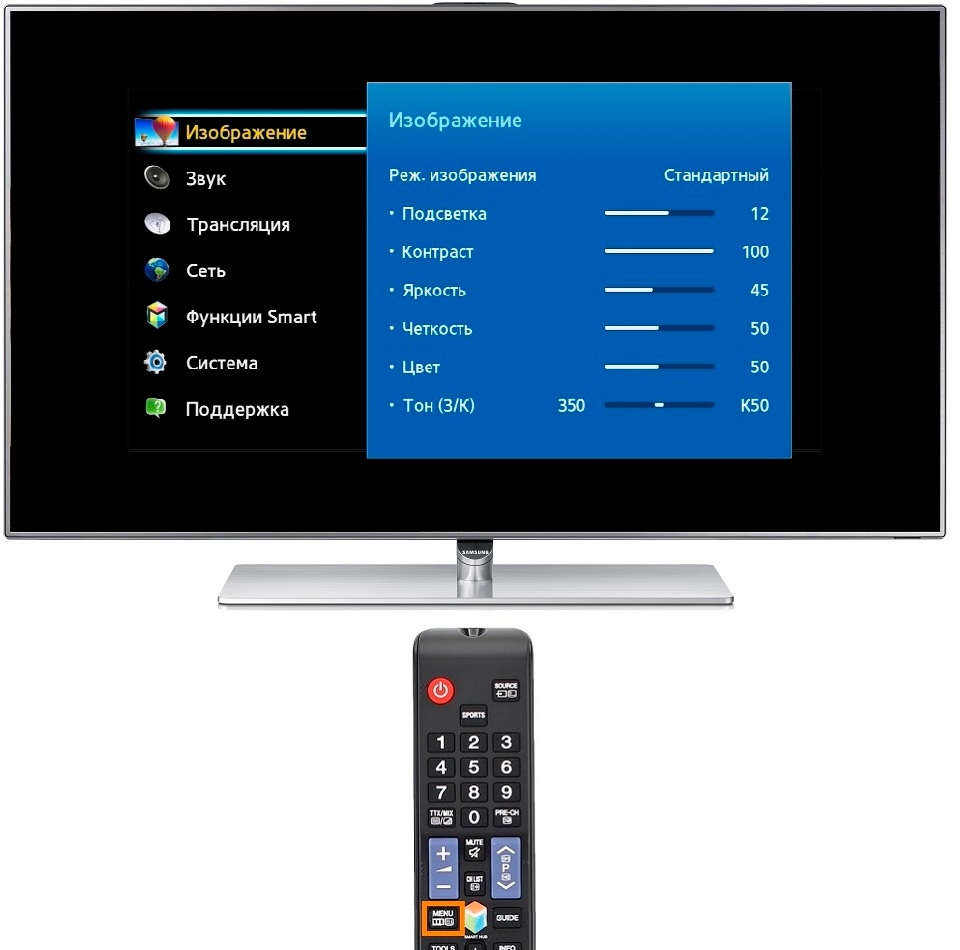
Аналоговая настройка
-
Нажмите кнопку [HOME] на своем пульте дистанционного управления.
-
Перейдите в меню Настройки (Settings), которое находится в нижней части главного экрана.
-
Выберите Настройка каналов (Channel Setup) — Аналоговая настройка (Analogue Setup) — Автоматическая аналоговая настройка (Analogue Auto Tuning).
-
При появлении запроса «Хотите начать автоматическую настройку (Do you want to start Auto Tuning)?» выберите Да (Yes).
После этого телевизор начнет настройку. По завершении появится сообщение с подтверждением.
Цифровая настройка
-
Нажмите кнопку [HOME] на своем пульте дистанционного управления.
-
Перейдите в меню Настройки (Settings), которое находится в нижней части главного экрана.
-
Выберите Настройка каналов (Channel Setup) — Цифровая настройка (Digital Setup) ? Цифровая настройка каналов (Digital Tuning) — Автоматическая цифровая настройка каналов (Digital Auto Tuning).

-
При появлении запроса «Хотите начать автоматическую настройку (Do you want to start Auto Tuning)?» выберите Да (Yes).
-
Выбирайте между Эфир (Antenna) или Кабель (Cable).
При выборе Эфир (Antenna) начнется автоматическая настройка эфирных (антенных) каналов. -
Если же в предыдущем шаге выбрано Кабель (Cable), появится меню настройки кабельных каналов.
Выберите Вашего оператора цифрового ТВ в представленном списке. Если Ваш оператор цифрового ТВ не представлен в списке, выберите пункт «Другое»
В этом меню можно вручную настроить Тип сканирования (Scan Type), Частоту (Frequency) или Идентификацию сети (Network ID) в соответствии с параметрами конкретной сети, полученными от своего провайдера телевещания.Если вы ничего не получили, рекомендуем использовать настройки по умолчанию:
Тип сканирования (Scan type): Быстрое сканирование (Quick scan)
Частота (Frequency): Автоматически (Auto)
Идентификация сети (Network ID): Автоматически (Auto)Если при настройке не обнаруживается какой-либо или все каналы, можно попробовать изменить настройку параметра Тип сканирования (Scan Type) на Полное сканирование (Full scan).

ВАЖНО: Если для настройки телевизора выбрано Полное сканирование (Full scan), настройка может занять час и даже больше.ПРИМЕЧАНИЕ: Если при выполнении процедуры настройки в режиме Кабель (Cable) возникают проблемы, пожалуйста, свяжитесь со своим провайдером, так как он может использовать другие настройки.
-
После этого выберите Пуск (Start).
Как на телевизоре LG настроить цифровые каналы (DVB-T2)?
Эта статья будет полностью посвящена настройке цифровых каналов на телевизорах LG со Smart TV и без него. Если у вас есть телевизор LG и вы решили отказаться от аналогового телевидения и смотреть цифровые эфирные каналы, то скорее всего у вас возникло несколько популярных вопросов: есть ли в моем телевизоре LG встроенный DVB-T2 тюнер, что нужно докупить для приема Т2, как выполнить настройку цифровых каналов и т.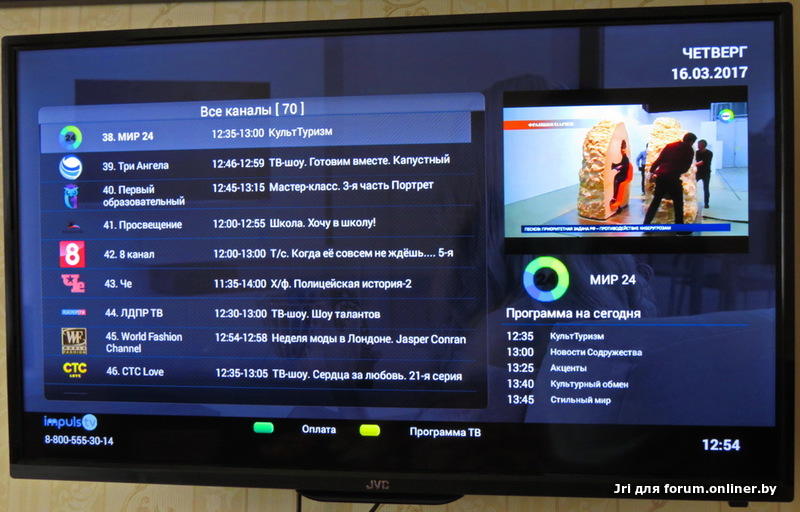 д. На эти, и другие вопросы я постараюсь ответить в данной статье.
д. На эти, и другие вопросы я постараюсь ответить в данной статье.
Для начала нужно выяснить, есть ли в вашем телевизоре LG встроенный цифровой тюнер (DVB-T2). Сделать это не сложно. Узнаем модель телевизора и смотрим характеристики на официальном сайте, или в интернет-магазинах. Вроде как все телевизоре LG с 2012 года выпускаются со встроенным цифровым тюнером. Есть много способов узнать модель телевизора. Самый надежный – посмотреть на наклейке сзади самого телевизора. У меня, например, модель 32LB552U.
Дальше набираем модель в том же Google, переходим на официальный сайт и на вкладке «Системы вещания» смотрим наличие DVB-T2. Если возле этого пункта стоит точка – значит в телевизоре есть встроенный цифровой эфирный приемник. Или просто смотрим, чтобы в характеристиках был указан стандарт DVB-T2.
Ну а дальше возможны два варианта:
- Если у вас телевизор LG без встроенного DVB-T2 – нужно купить для него отдельную приставку для приема цифровых каналов.
 Оставляю ссылку на статью, где вы найдете много полезной информации по этой теме: что нужно для приема цифрового эфирного телевидения. В том числе об антенне.
Оставляю ссылку на статью, где вы найдете много полезной информации по этой теме: что нужно для приема цифрового эфирного телевидения. В том числе об антенне. - Если в вашем телевизоре есть встроенный цифровой тюнер, то достаточно подключить к нему антенну и настроить цифровые каналы через меню телевизора.
Думаю, эта статья будет одинаково актуальная для Украины и России. Единственный, непонятный для меня момент с CAM модулями, которые вставляются в CI слот телевизора. Сейчас все поясню. Я когда начал писать эту статью, то конечно же все решил проверить. Попался мне телевизор LG 32LB552U, на котором уже были настроены цифровые каналы. Но в CI слот телевизора вставлен CAM модуль Т2. Задача которого раскодировать сигнал. Но как оказалось, даже без CAM модуля этот телевизор находит и показывает цифровые каналы. Возможно, раньше для просмотра Т2 нужно было покупать CAM модуль (модуль условного доступа), а сейчас он не нужен.
В любом случае, если в процессе настройки цифровых каналов ваш LG найдет эти каналы, но выдаст ошибку «Отсутствует модуль CI», то понадобится купить этот модуль. Выглядит он примерно вот так:
Выглядит он примерно вот так:Но я думаю, что он вам не понадобится, все должно работать без этого модуля.
Что касается антенны, то здесь нет каких-то особых требований. Не важно, телевизор от LG, или отдельная приставка – нужна обычная антенна, которая подходит для приема цифрового эфирного телевидения. Подойдет та антенна, которая использовалась для приема аналоговых каналов. Более подробно об антеннах я рассказывал в статье по ссылке, которую давал выше.
Антенна должна быть подключена к телевизору.
Не забывайте, что Т2 либо ловит, либо нет. Если будет плохой прием (далеко от вышки, помехи, недостаточно мощная антенна), то телевизор может не найти цифровые каналы. Или найти один/несколько пакетов. Например, только 8, 16, или 24 канала из 32-x (для Украины). В моем случае (в областном центре) были найдены все доступные каналы.
Настройка цифровых каналов на телевизоре LG
Поиск цифровых каналов нужно запустить в настройках телевизора. Конечно, в зависимости от самого телевизора (без Smart TV, с новой Smart TV системой (webOS) и старой) настройки могут отличаться. Но на всех телевизорах меню простое и понятное.
Конечно, в зависимости от самого телевизора (без Smart TV, с новой Smart TV системой (webOS) и старой) настройки могут отличаться. Но на всех телевизорах меню простое и понятное.
На новых LG Smart TV
Обычно настройки можно открыть кнопкой SETTINGS на пульте дистанционного управления. Либо открыть меню Smart TV (кнопка с иконкой домика) и перейти в настройки.
Дальше открываем раздел «Каналы» и выбираем «Поиск каналов и настройки».
Ставим галочку возле «Эфирные ТВ (DVB T/T2 и аналог)». Нажимаем «Далее».
Если мы хотим выполнить поиск только цифровых каналов, то ставим галочку возле пункта «Только цифровые» и нажимаем «Далее».
Начнется автоматический поиск цифровых каналов. Ждем. На фото ниже видно, что телевизор словил 34 канала.
Если у вас были найдены не все каналы, то можете попробовать настроить антенну (поднять, повернуть в сторону вышки, проверить соединения) и запустить поиск еще раз, нажав кнопку «Повторить». Или нажать «Готово» и перейти к просмотру найденных каналов. Они будут сохранены.
Поиск цифровых эфирных каналов на телевизорах без Смарт ТВ
На моем телевизоре LG без Smart TV настройка Т2 происходит немного по-другому. Нажав на кнопку SETTINGS заходим в настройки.
Сразу переходим в раздел «Каналы».
Выбрав «Автопоиск» ставим галочку возле «Эфирное ТВ» и нажимаем «Далее».
Ставим галочку возле «Только цифровые (Антенна)» и запускаем поиск кнопкой «Выполнить».
Телевизор начнет поиск каналов. Когда поиск завершится, будет указано количество найденных цифровых каналов.
У меня телевизор LG нашел 32 канала. Нажав на кнопку «Закрыть» каналы будут сохранены. Если ваш телевизор не смог словить все каналы, то после настройки, или замены антенны можно заново запустить автоматический поиск.
Если что-то не получилось – не спешите расстраиваться. Напишите в комментариях о своей проблеме, постараюсь помочь.
Как настроить телевизор samsung на прием каналов цифрового телевидения?
Список марок, поддерживающих ЦТВ
Чтобы быть уверенным, что ваш телевизор Самсунг поддерживает «цифру», найдите в данном списке свою модель. Итак, все марки с поддержкой цифрового телевидения от компании Samsung:
В этой таблице представлены наиболее популярные модели телевизоров Samsung, поддерживающие цифровое телевидение.
Отдельно хочется сказать о том, с какими популярными марками Samsung у пользователей также возникают вопросы, если нужно настроить ЦТВ:
- le19a656 — в нем установлен обычный DVB-T тюнер;
- le22b650t6w — также модель телевизора с DVB-T только для аналоговых каналов;
- le32a330j1xru — модель приставки Pal/secam, который поддерживает аналоговое цветное телевещание;
- «le32c530f1w» — установлен аналоговый тюнер Pal/secam.
Важно! Если вашей модели в списке не оказалось, попробуйте поискать ее на официальном сайте компании Samsung. В случае, если ваш телевизор от Самсунг не поддерживает цифровое вещание, купите приставку, которая переделает сигнал в аналоговой
Но лучшим выходом будет покупка нового телевизора: качество вещания через приставку оставляет желать лучшего
В случае, если ваш телевизор от Самсунг не поддерживает цифровое вещание, купите приставку, которая переделает сигнал в аналоговой. Но лучшим выходом будет покупка нового телевизора: качество вещания через приставку оставляет желать лучшего.
Проверка модели своего телевизора
Тут возникает другой вопрос – как узнать модель используемого устройства? Естественно, что владельцы не пытаются запомнить ряд из цифр и букв, им эта информация просто не нужна. Где найти конкретное обозначение модели?
- На корпусе телевизора. Обозначение модели можно найти спереди или сзади. Обычно наклейка с основной информацией размещается именно на обратной стороне, чтобы она не мешала владельцу при просмотре телевизора.
- В гарантийном талоне. Необходимо найти его, внимательно изучить и обнаружить название модели.
- В паспорте. В нем также перечисляются характеристики и указана модель.
Обнаруженные данные лучше переписать на бумажку, чтобы в дальнейшем проверить по ним наличие DVB-T2.
Можно ли подключить цифровое ТВ без приставки?
Эфирное аналоговое вещание будет полностью прекращено в 2020 году. Отключение старого стандарта происходило постепенно, оно началось еще в 2018. Владельцы телевизоров, использующих SECAM, должны получить соответствующее уведомление при просмотре любимых каналов о необходимости перехода на цифровое ТВ.
Государство, в рамках программы обеспечения населения доступом к информации, сохраняет перечень каналов, являющихся бесплатными. Передающие станции уже получили современное оборудование для цифрового вещания и запустили его. Осталось дело за малым – отключить передачу сигнала в устаревшем формате.
Население давно было оповещено о переходе на «цифру». Но, многие владельцы телевизоров или пропустили эту информацию мимо себя, или не озаботились подготовкой к новому стандарту вещания. Поэтому сейчас у пользователей в интернете возникает масса вопросов относительно перехода на ЦТВ.
Необходимо ли обязательно приобретать приставку для приема сигнала? Зависит от модели вашего телевизора. Приставка выступает в качестве посредника, она подготавливает сигнал для последующего воспроизведения на устройстве, если оно не поддерживает стандарт DVB-T2.
В современных телевизорах необходимые модули уже «вшиты» в корпус. Следовательно, они могут обрабатывать и воспроизводить сигнал без дополнительного оборудования. Но как узнать, подходит ли ваше устройство для стандарта DVB-T2?
По информации от компании Самсунг, поддержка этого стандарта присутствует во всех телевизорах, выпущенных с 2012 года. Сомневаетесь в наличии данной технологии? Тогда можно выполнить простую проверку:
- Уточните модель телевизора. Ее можно посмотреть на наклейке на обратной стороне, в гарантийном талоне или в паспорте устройства.
- Зайдите на Яндекс Маркет или другой крупный агрегатор.
- Введите в поиск модель.
- Найдите ваше устройство в списке и откройте карточку товара.
- Перейдите в раздел с характеристиками.
- Найдите пункт «DVB-T2». Рядом с ним должно стоять обозначение «Есть».
Как быть, если в телевизоре отсутствует DVB-T2? Присмотреть подходящую приставку, в продаже можно найти доступные решения для приобретения. Дополнительно некоторые операторы цифрового кабельного телевидения предоставляют оборудование в бесплатную аренду, или за небольшую плату. Изучите текущие предложения от компаний, работающих в вашем регионе.
Как настроить цифровые каналы на телевизоре Самсунг
Высокое качество телевидения давно вошло в нашу жизнь. Практически в каждом доме и квартире есть новая система ТВ, а некоторые из марок телевизоров имеют Smart-функцию (например, Samsung).
При этом умная техника требует и умного пользователя для себя. Так как для настройки цифрового телевидения понадобятся некоторые навыки. Ничего сложного в настройке телевидения нет, но всё же нужно быть очень внимательным и знать, как подключить ТВ к телевизору. Многие пользователи телевизоров Samsung очень часто задают вопросы, как же настроить телевидение на корейском телевизоре.
Как сделать автонастройку вещания на Samsung
Настроить цифровое телевидение
Настройка может происходить автоматически или вручную. Всё будет зависеть от того, какого года выпуска ваш телевизор. На более новых моделях стоит специальный тюнер, который помогает быстро настроить телевидение. Достаточно только подключить антенну к телевизору. Если у вас стоит телевизор Самсунг с новой функцией Смарт ТВ, то вы сможете сделать автонастройку. Для этого нужно выполнить следующие действия:
- Заходим в меню Самсунга и выбираем «Трансляция».
- Откроется окно, в нём нужно выбрать «Автонастройка».
- Нажимаем на кнопку «Пуск».
- Теперь выбираем режим поиска «Полный» и запускаем процесс сканирования.
- На этом настройка телевидения закончилась. Теперь остаётся дождаться, когда телевизор Самсунг самостоятельно выполнит поиск доступных каналов и сохранит их в памяти.
Бывает так, что каналы пропадают. В этом случае вам придётся настроить специальные модули, которые станут доступны в меню телевизора. После того как произойдёт настройка всех пунктов, нужно проверить качество передаваемого сигнала. Если канал не активировался, необходимо ещё раз пройти все пункты по настройке.
Как настроить Samsung вручную
Ручной метод применяется для старых моделей Самсунг. Для этого нужно проделать следующие действия:
- Выбрать на пульте управления кнопку «Меню».
- Теперь нужно нажать «Канал», выбрать «Антенна» и меняем её на «Кабель».
- Будет доступно подменю «Страна». Здесь нужно будет ввести пароль, пин-код, как хотите называйте. Для каждого телевизора он будет свой. Например, код — это четыре нуля. Теперь нужно поставить страну проживания. Из списка выбираем «Россия», если нет, то нужно выбрать другие или «Восточная Европа».
- Теперь нужно перейти в раздел «Кабельные параметры». Обычно он находится в главном меню. Если его там нет, то надо поискать в автонастройках. В некоторых моделях Самсунга разработчики решили сделать именно так.
- После того как удалось отыскать нужный раздел, его нужно открыть и вставить параметры: начало — 298000 KHz, окончание — 362000 KHz. Все остальные параметры там уже есть.
- Теперь нужно открыть автонастройки. Если используется исключительно цифровое ТВ, то необходимо выбрать именно этот пункт. Также можно установить и аналоговые каналы или цифровое тв плюс аналоговое. После чего нажимаем «Далее».
- Теперь нужно открыть режим поиска и вбить «Сеть». Нажимаем на кнопку «Поиск». Ждём несколько минут. Это время для того чтобы автоматически закончился поиск и настройка необходимых каналов. После чего нажимаем «Ок».
После того как система выполнит поиск, в автоматическом режиме сохранятся все каналы, которые удалось найти кабельному Т. В. Но, показывать будут только те, которые вы выбрали.
Как удалить каналы на телевизоре Samsung
Если вам не нужен какой-то канал, его можно удалить. Для этого нужно выполнить простые действия:
- Нужно открыть все каналы на телевизоре Samsung.
- Выбираем пункт «Диспетчер».
- Теперь нужно выбрать тот канал, которые не нужен. Также можно выбрать сразу несколько каналов для удаления. Для этого нужно использовать жёлтую кнопку на пульте управления.
- Теперь нажимаем на кнопку «Tools», она находится на пульте. Или же можно воспользоваться кнопкой на экране телевизора «Удалить».
После того как вы подтвердите действия, каналы будут удалены из списка.
Если у вас новая модель телевизора Самсунг, то есть стоит система Smart T. V., то каналы удаляются следующим образом:
- Вам нужно найти кнопку на пульте Smart Hub. Это означает концентратор системы.
- На неё нужно нажать. Откроется форма с перечисленными каналами.
- Справа в верхней части есть раздел редактирования. Там будут описаны все действия по удалению каналов. Вам следует только выполнить их.
настройке цифрового ТВ на телевизоре Самсунг
Пошаговая настройка каналов на телевизоре Samsung
Многие неопытные пользователи все чаще задаются вопросом: Как настроить каналы на телевизоре Samsung? Непосредственно трансляция картинки может производиться через антенну либо интернет, и не стоит забывать про кабельное телевидение.
В наше время пользователи активно пользуются нестандартными пакетами каналов. При необходимости все программы можно подстроить под свои предпочтения. Любой канал на телевизоре легко не только выставить, но и отредактировать.
Сейчас Аншлаговое телевидение ушло в прошлое, и на экраны транслируется качественная цифровая картинка.
Автоматическая настройка
Некоторые забывают про автоматическую настройку каналов и сразу обращаются к мастерам, которые работают в центре обслуживания. Отметим, что тут стоит учитывать серию модели телевизора. Однако можно выделить такие основные этапы автоматической настройки:
- Переход в меню. На пульте имеется соответствующая кнопка, которую следует нажать после включения устройства;
- Выбираем настройку сети. В меню телевизора имеется много вкладок, и рядом с «Антенна» можно увидеть надпись «Настройка сети». Используя клавиши со стрелками, ее следует выделить и затем нажать ОК;
- Выбираем кабель. Во вкладке «Кабель» пользователю предложат выбрать страну. Как и ранее, все делается при помощи кнопок вверх и вниз. Когда выбор страны сделан, следует нажать ОК;
Переход в автоматический режим. Когда пользователь доходит до пункта «Автонастройки», останется лишь ввести необходимые параметры. Там следует выбрать пункт «Цифровое» и затем нажимается кнопка «Далее».
Когда пользователь находится в режиме поиска каналов, ему предложат «Быстрый поиск». Если его выбрать, то нужно будет снова выставить параметры. На этот раз речь идет о частоте, скорости передачи данных, а также величине модуляции.
Если рассматривать стандартный телевизор Самсунг, то показатель частоты у него должен находиться на отметке 290000 кГц. Скорость передачи нужно выставить 6875 KS/s, а модуляция у обычного телевизора составляет 56 QAM.
После этого нажимается кнопка «Поиск». Далее процесс распознавания каналов запускается в автоматическом режиме.
Уже через несколько минут пользователь сможет наслаждаться превосходным качеством программ, которые доступны в его регионе.
Ручная настройка
Перед тем, как настроить каналы на телевизоре Samsung вручную, следует отметить, что это наиболее точный процесс. Для этого просто нужно нажать кнопку «Меню» и выбрать вкладку «Антенна». Далее пользователь сможет перейти к ручным настройкам.
В соответствующей вкладке выбирается пункт «Настройка цифровых каналов». Когда откроется окно, можно будет ввести новые параметры для поиска. Для этого следует нажать на кнопку «Создать». Пользователь обязан выбрать частоту 170000 кГц, передачу – 6900 KS/s, модуль — 128 QAM. Далее можно непосредственно приступить к поиску каналов.
Телевизор сразу покажет все списки программ, которые он сможет определить по введенным параметрам, и от пользователя требуется только согласиться с этим перечнем, нажав ОК. Когда появится новое окно, выбирается опять «Создать» и теперь частоту стоит сменить на 178000 кГц, а модуль и передачу оставить без изменений.
Вы заметите, что список каналов будет пополняться.
Редактирование или удаление
Когда настроечные работы закончены, всегда можно отредактировать найденные программы. В первую очередь пользователь может упорядочить отдельные телеканалы, и для этого достаточно просто перейти в меню. Там для этого имеется специальная вкладка «Трансляция», где предусмотрена строка «Изменить номер канала».
Перемещение осуществляется при его выборе. Напротив программы при этом должна появиться галочка. Далее по инструкции пользователь обязан выбрать пункт «Изменить номер» и нажимается ОК на пульте телевизора. Чтобы переместить программу, стоит воспользоваться кнопками со стрелками вверх либо вниз.
Более продвинутые пользователи просто вводят номер – это намного быстрее.
Удаление телеканала происходит по следующей схеме:
Переход в главное меню.
Выбор редактора.
Подтверждение операции (нажимаем ОК).
Переход во вкладку «Телеканалы».
Выбираем «Редактировать»
Когда все программы отображаются, останется только ввести пароль. Его можно было посмотреть при совершении настроек телевизора. На экране ТВ сразу подсветятся дополнительные функции. В данном случае выбирается «Удалить».
Видео ролик покажет наглядно:
Заключение
Теперь всем стало понятно, как настроить каналы на телевизоре Samsung. Если программы не отображаются на экране, значит, следует вновь повторить все шаги. При возникновении трудностей нужно обратиться к мастеру.
Достоинства цифрового TV
Если сравнивать цифровое с аналоговым телевидением, то все факты говорят в пользу первого типа передачи данных. В основе этого ТВ лежит передача сигнала способом кодирования не только изображения, но и звука. Для передачи обработанного сигнала используются телеканалы в формате MPEG (это общепринятый стандарт).
Данное TV обеспечивает следующее:
- четкое, высококачественное изображение с реалистичным отображением цветовой палитры;
- высокое качество звука;
- объемная картинка;
- один частотный диапазон способен удерживать несколько телеканалов;
- сигнал, который передается по такому телеканалу, защищен от внешних помех;
- передача сигнала устойчива к помехам – в результате отсутствует белый сне (или песок), а также белые горизонтальные линии.
Из нашей статьи читатель узнал, как настроить кабельное и цифровое телевидение, а так же, как произвести поиск в формате Смарт ТВ.
Помогла ли Вам статья настроить телевизор?
Poll Options are limited because JavaScript is disabled in your browser.
Как настроить телевизор Samsung на прием каналов цифрового телевидения?
Как настроить телевизор Samsung на прием каналов цифрового телевидения?
- Телевизор Samsung имеет встроенный декодер цифровых сигналов DVB-C. Эта особенность может найти вам дополнительные каналы в цифровом качествеDVB-C – это стандарт цифрового телевизионного вещания, осуществляемого по кабелю.Зайдите в меню телевизора, выберите пункт канал, во вкладке Антенна выберите пункт кабель,Выберите пункт авто настройка, в котором выберете пункт источник сигнала, далее нажимайте Поиск.Все настройка выполнена,
- В видео ниже можно увидеть подроную инструкцию по настройке для телевизора Самсунг (модель ES5557) каналов цифрового телевидения. Как говорится в описании, подобная инструкция по настройкам подойдет и другим моделям этого производителя.
- Телевизор Samsung имеет встроенный декодер цифровых сигналов DVB-C. Именно это его достоинство позволило мне найти в кабеле расшаренные цифровые каналы, но для этого мне пришлось выполнить ряд настроек.Заходим в пункт настройка каналов выбираем quot;кабельные параметры поискаquot;. Заполняем значениями.Начало диапазона – 442Mhz.Конец диапазона – 586Mhz.Модуляция – 256 QAM.Скорость передачи – 6750КбПосле чего запускаем полный поиск цифровых каналов с источника кабель.Вот и все манипуляции, благодаря которым я нашел в кабеле 5 HD каналов, 40 программ, 10 радиостанций и море удовольствия от полученных результатов.
- Настроить прием каналов цифрового телевидения на телевизоре Samsung не очень сложно. Самое главное, чтобы ваш телевизор был способен на это.Для начала зайдите в quot;Менюquot;, quot;Каналquot;, quot;Автонастройкаquot; и выберите источник quot;Кабельquot; и тип каналов quot;Цифровыеquot; (или quot;Цифровые и аналоговыеquot;. Нажмите quot;Далееquot;. Выберите режим поиска quot;Быстрыйquot;, Сеть quot;Автоquot; и начните поиск. В результате поиска у вас обнаружатся каналы. Все. Прием каналов настроен.
- Давайте сначала разберемся, что такое стандарт DVB-C который имеется у телевизора торговой марки Самсунг, для чего он нужен, какие у него функции, чем он нас может обрадовать, какие преимущества.
А
В результате поиска мы уже видим на этой картинке найденные 219 телевизионных каналов и 49 радио каналов.
Вот небольшой видеоролик по настройке телевизора Samsung UE40F6400 для приема цифровых каналов. В ролике нет звукового сопровождения. Просто последовательность действий на экране. При просмотре ролика может понадобиться развернуть его на весь экран, чтобы надписи были нормально видны. Кстати, максимальное разрешение у ролика 1080p (HD).
Для телевизоров, которые выпущены в 2013-14 годах, Самсунг на своем официальном сайте дает следующие рекомендации по настройке цифровых каналов. Но нужно иметь в виду, что для различных модификаций порядок может несколько отличаться, поэтому, в случае затруднений, предлагается обращаться с вопросами в чат или по электронной почте. Итак:
а при подключении через антену нужно вводить частоту и страну?
Вообще, вопрос правильный и нужный, потому что не каждый разбирается в настройках телевизора. А уж в цифровом телевидении, подключении телевизора к нему, тоже есть сложные моменты.
С другой стороны, обычно настроить прием каналов спутникового телевидения должны помочь сотрудники компании.
Видео:
Как узнать, нужна ли вашей модели «Самсунга» цифровая приставка
У вас есть два варианта: настройка цифрового вещания прямо в телевизоре либо через приставку. Первый способ подходит только для устройств «Самсунг», в которые уже встроен приёмник цифрового сигнала DVB T2. Как правило, в такие ТВ встроен Smart TV (их можно подключать к интернету).
Приставка нужна только для старых телевизоров. Если у вас нет Smart TV, скорее всего, вам нужна будет отдельная цифровая приставка или специальный модуль расширения. В этой статье рассмотрим именно приставку, так как модуль не для всех ТВ подходит.
Встроенный цифровой тюнер точно есть в моделях серий LS, M, Q, H, J, K, F, E. Эти устройства выпущены не позднее 2012–2013 гг. К ним нужно только подключить кабель от антенны и произвести настройку через меню ТВ.
Как узнать модель телевизора? Код модели всегда указан на наклейке сзади телевизора и, конечно же, в инструкции по эксплуатации. Как по этому коду определить серию: это третья буква в комбинации. Например, если у вас модель UN55MU8500T, ваша серия под буквой М.
Модель ТВ всегда указана на этикетке телевизора
Как настроить телевизор Самсунг самостоятельно?
Настроить телевизор Cамсунг достаточно легко, но пользователь должен знать, что у этой марки, как и у любой другой имеются свои особенности, например, настройка телеканалов, картинки, звука. Настройка телевизора Samsung выполняется в три этапа:
Подключение оборудования.
Настройка телеканалов.
Регулировка звука, изображения.
Первый этап – коммутация оборудования. Подсоединяются провода, в специальный слот-разъем вставляется CAM-модуль. Это необходимо, чтобы настраиваемый жидкокристаллический телевизор осуществлял трансляцию цифровых телеканалов. Происходит подключение тюнера для этого используются разъемы RCА, НDMI или СКАРТ. Заключительный шаг – подключение к сети.
Подключить экран к электропитанию.
Выбрать раздел «МЕНЮ».
Перейти во вкладку «ПОИСК И НАСТРОЙКА ТЕЛЕКАНАЛОВ».
Выбрать тип подключения: аналоговый или цифровой (зависит от того каким образом было подключено устройство).
Далее необходимо сделать выбор, каким образом будут настраиваться каналы, автоматическим или ручным поиском.
Если выбрать автоматический поиск, то сканирование телеканалов устройство произведет самостоятельно.
По окончанию сканирования телик выполнит перезагрузку.
Звук и картинка
На третьем этапе пользователю нужно отрегулировать звук и изображение телевизора Самсунг. Это действие выполняется в «СЕРВИСНОМ МЕНЮ», в котором есть специальные разделы «ИЗОБРАЖЕНИЕ» И «ЗВУК».
Установка параметров ЖК телевизора всегда начинается с корректировки изображения. Выставив нужные значения в разделе «ИЗОБРАЖЕНИЯ», можно приступать к настройке акустики.
Это стандартное руководство, как настроить телевизор Samsung.
МЕНЮ.
Раздел «КАНАЛ», затем «СТРАНА».
Ввести пароль 1234.
Пункт «ДРУГОЕ».
Перейти во вкладку «Кабельные параметры»
Ввести требуемые данные.
Включить «Автонастройка»
Указать тип сигнала: кабель.
Выбрать пункт «Цифровые»
Перейти в «СЕТЬ» и запустить поиск.
Настройка ЖК завершена.
3D
Активация этой опции происходит следующим образом:
- раздел «МЕНЮ»;
- изображение 3D;
- клавиша «ENTER»;
- опция активирована;
Для того чтобы воспользоваться этой функцией необходимо приобрести специальные очки, которые продаются отдельно от плазменной панели.
Также читайте, как правильно выбрать 3D очки для Самсунг.
Рекомендации по регулированию звука и цвета
Следует знать, что большинство умных приемников настроено под магазины, в которых продаются. Вследствие чего дома картинка кажется слишком яркой. Поэтому после покупки рекомендуется изменить параметры. Для этого нужно зайти в «МЕНЮ КОНФИГУРАЦИИ» снизить интенсивность цвета, выбрав режим «НОРМАЛЬНЫЙ».
В меню конфигурации отключить имитацию объемного звучания. Затем выключить все звуковые эффекты. Установить все тона на среднюю позицию. Эта манипуляция позволит использовать возможности ТВ в полном объеме.
Примеры настройки некоторых моделей телевизоров / Настройки ТВ
Убедитесь, что в вашем телевизоре есть встроенный приёмник цифровых сигналов.
DVB-C приемник встроен во все модели начиная с 2010 года выпуска.
Перед настройкой необходимо в меню установить следующие параметры:
Автопоиск цифровых и аналоговых каналов, Источник — Кабель, Сеть.
Более полную и точную информацию по наличию или отсутствию встроенного цифрового приемника Вы можете получить у продавцов-консультантов по месту приобретения телевизора!
Параметры для настройки тестового вещания цифрового телевидения
(тестовое вещание цифрового телевидения доступно только для абонентов пакета «Базовый»)
Частота (Frequency) 642000 kHz
Скорость потока (Symbol rate) 6875 ks/s
Тип QAM (Modulation) 256 QAM
Сетевой поиск (Network) Вкл.
Если сетевого поиска нет, тогда все частоты вбивать вручную.
Остальные частоты: 642, 650, 658, 666, 674, 682, 690, 698, 706, 714, 722, 730, 738, 746, 754, 762, 770, 778, 786, 802, 810 МГц.
НАСТРОЙКА ЦИФРОВЫХ КАНАЛОВ НА ТЕЛЕВИЗОРАХ ТОРГОВОЙ МАРКИ TOSHIBA*
1. Выключите телевизор и установите модуль условного доступа. Зайдите в меню. Выберите язык русский
2. Перейдите на вкладку DTV ручная настройка и нажмите ОК
3. Введите частоту 642000, модуляцию 256QAM, скорость передачи символов 6875
4. После нажатия кнопки OK начнется поиск, в результате которого должно быть обнаружено более 100 каналов.
* Меню вашего телевизора может отличаться от предложенной модели. В этом случае вам требуется найти схожие по смыслу вкладки и ввести указанные параметры
Если получилось, мы за вас рады!
Теперь вы можете в полной мере насладиться возможностями вашего телевизора, просматривая каналы высокой четкости. Приятного просмотра и ярких эмоций!
НАСТРОЙКА ЦИФРОВЫХ КАНАЛОВ НА ТЕЛЕВИЗОРАХ ТОРГОВОЙ МАРКИ LG*
1. Для того чтобы настроить цифровые телеканалы высокой четкости у подавляющего числа моделей LG, нажмите кнопку «Menu» (Меню) на пульте ДУ, у вас откроется меню телевизора, в котором нужно будет выбрать раздел «Опции»
2. Укажите страну Финляндию или Германию
3. Теперь перейдите в меню «Настройка», пункт «Авто поиск» и укажите способ подключения к ТВ «Кабель»
4. Теперь в открывшемся окне зайдите в «Настройки» и вводите следующие параметры:
Тип поиска быстрый
Частота (кГц) 642000
Скор.символов 6875
Модуляция 256
ID сети: авто
5. Если вы все правильно сделали и сохранили все измененные параметры, то во время поиска у вас будет обнаружено более 100 цифровых каналов и радиостанций
6. Важной особенностью телевизоров LGявляется функция «Автоматическое обновление каналов». Ее нужно обязательно отключить, в противном случае телевизор периодически будет сбрасывать настроенный вами список каналов.
Перейдите в «настройки цифрового кабеля»:
Автообновление канала: выкл.
* Меню вашего телевизора может отличаться от предложенной модели. В этом случае вам требуется найти схожие по смыслу вкладки и ввести указанные параметры
Если получилось, мы за вас рады!
Теперь вы можете в полной мере насладиться возможностями вашего телевизора, просматривая каналы высокой четкости. Приятного просмотра и ярких эмоций!
НАСТРОЙКА ЦИФРОВЫХ КАНАЛОВ НА ТЕЛЕВИЗОРАХ ТОРГОВОЙ МАРКИ SAMSUNG*
1. Для того чтобы настроить цифровые телеканалы у подавляющего числа моделей Samsung, нажмите кнопку «Menu» (Меню) на пульте управления. У вас откроется меню телевизора, в котором нужно будет выбрать раздел «Канал» (значок Спутниковая антенна). Во вкладке «Антенна» укажите тип подключения «Кабель».
2. Зайдите в «Автонастройку»
Источник сигнала: Кабель,
Тип каналов выбираете на свое усмотрение, можно найти только цифровые каналы либо цифровые+аналоговые
3. Укажите
Режим поиска : Быстрый
Сеть : Авто
Идентиф. Сети :————
Частота : 642000 KHz
Модуляция : 256 QAM
Скорость передачи : 6875 KS/s
Нажмите «Поиск»
4. В результате поиска у вас должно обнаружиться примерно 100 теле- радио- каналов.
* Меню вашего телевизора может отличаться от предложенной модели. В этом случае вам требуется найти схожие по смыслу вкладки и ввести указанные параметры
Если получилось, мы за вас рады!
Теперь вы можете в полной мере насладиться возможностями вашего телевизора, просматривая каналы высокой четкости. Приятного просмотра и ярких эмоций!
НАСТРОЙКА ЦИФРОВЫХ КАНАЛОВ НА ТЕЛЕВИЗОРАХ ТОРГОВОЙ МАРКИ PHILIPS*
1. Для того чтобы настроить цифровые телеканалы высокой четкости у подавляющего числа моделей Philips, нажмите кнопку «Menu» (Меню) на пульте управления. У вас откроется меню телевизора, в котором нужно будет выбрать раздел «Конфигурация»
2. Выберите вкладку «Установка». После нажатия кнопки «ОК» вы переместитесь во второе поле меню, затем перейдите на вкладку «Настройка канала». После нажатия кнопки «ОК» у вас откроется третья часть меню, где необходимо выбрать «Автомат. Установки». Далее у вас появится сообщение об обновлении списка каналов. Нажмите «Начать»
3. Выберите «Переустановка каналов»
4. В разделе «Страна» необходимо выбрать Финляндию. Если же в предложенном списке нет данной страны, то выберите Германию
5. Поскольку вы подключаетесь к
цифровому телевидению через кабельную сеть DVB-C, необходимо выбрать «Кабельное»
6. Прежде чем начать поиск каналов, выберите «Установки», чтобы вручную исправить параметры поиска
7. Установите ручной режим скорости передачи. Во вкладке скорость передачи вручную с пульта управления изменяем на 6875. В некоторых моделях телевизоров скорость потока указывается во вкладке «Символ 1», «Символ 2».
8. Теперь установите ручной режим сетевой частоты и с пульта управления введите сетевую частоту 642.00
9. После нажатия вкладки «Готово» вы опять попадете в меню запуска каналов. Теперь можно начать сканирование.
10. Если вы все правильно сделали и сохранили все измененные параметры, то во время поиска у вас будет обнаружено более 100 теле- и радио- цифровых каналов
ОБЩИЕ АЛГОРИТМЫ НАСТРОЙКИ ЦИФРОВЫХ КАНАЛОВ ДЛЯ РАЗЛИЧНЫХ МОДЕЛЕЙ ЖК-ТЕЛЕВИЗОРОВ:
SHARP
Если в вашей модели ТВ предусмотрен приём цифровых каналов, но отсутствует пункт «DTV MENU», то предварительно выбираем другую страну – Францию, Швейцарию, Швецию или Финляндию.
- Нажимаем кнопку — «DTV»
- Нажимаем — «DTV MENU»
- Выбираем — «Инсталляция»
- Выбираем — «Автоинсталляция»
- Нажимаем — «ОК»
Настройка производится примерно за 5-10 минут.
SONY модели 2010 года и далее
Так как не все модели SONY оборудованы цифровым тюнером для кабельного ТВ (DVB-C), вам необходимо проверить модель вашего ТВ SONY.
Модели, оборудованные тюнером DVB-C, имеют маркировку KDL-**EX*** или KDL-**NX*** — например KDL-32EX402R2. Первые 3 буквы в названии модели (KDL) как раз указывают на то, что ТВ «цифровой». В моделях KLV-**BX*** и т.п. тюнеров DVB нет.
- Нажмите кнопку «MENU» (у некоторых моделей она называется «HOME» на пульте дистанционного управления (далее — ПДУ). Эта кнопка обычно синего цвета
- Выбираем пункт «Установки»
- Найдите в списке установок меню «Цифровая конфигурация», войдите в него
- Выберите пункт «Автопоиск цифровых станций»
- Откроется окно выбора источника — выберите тип подключения ТВ. Выберите «кабель»
- В пункте выбора типа сканирования — выберите режим «полное сканирование»
6.1 Или выбрать пункт «Ручная»
6.2 Далее вводим частоту 642.000.
6.3 Код доступа оставляем «Авто». Далее вводим символьную скорость 6.875. - Нажмите «начать»
Дождитесь, когда телевизор завершит поиск каналов.
!!! Обратите внимание на нижнюю часть экранного меню вашего телевизора. В нижней панели меню отображаются подсказки, какими кнопками ПДУ выполнять те или иные действия в меню телевизора.
Panasonic
- Нажимаем кнопку — «Меню»
- Выбираем пункт «Установки»
- В появившемся окне выбираем «Меню аналог.настройки»
- В появившемся окне выбираем пункт «Добавить ТВ сигнал»
- В открывшейся таблице ставим галочку на строке «DVB-C» и, опускаясь ниже, нажимаем «Начать автонастройку»
- После поиска всех цифровых каналов, зайдя в главное меню в пункте «Установки», появляется строка «Меню настройки DVB-C». Выбрав этот пункт, можно подкорректировать настройку в ручном режиме (задать частоту и скорость)
Если получилось, мы за вас рады!
Теперь вы можете в полной мере насладиться возможностями вашего телевизора, просматривая каналы высокой четкости. Приятного просмотра и ярких эмоций!
Все инструкции
Как превратить ваш цифровой телевизор в смарт-телевизор — TechMoran
Первое, что вам нужно проверить, это то, что у вашего телевизора есть порт HDMI. Этот порт понадобится вам для подключения интеллектуального медиаплеера. Если на вашем телевизоре нет порта HDMI, вы можете купить адаптер HDMI-RCA, который подключается к красному, желтому и белому кабелям, расположенным на задней панели телевизора.
1. Apple TV Box
Чтобы установить приставку Apple TV, подключите один конец кабеля HDMI к приставке, а другой — к порту HDMI на задней панели телевизора.Обязательно запишите, какой слот HDMI на телевизоре вы использовали (слот один, два, три и т. Д.). Затем вставьте конец кабеля с двумя цилиндрами в заднюю часть коробки Apple TV, а другой конец — в разъем. Электрическая розетка. Теперь включите телевизор и измените вход телевизора на номер HDMI, соответствующий выбранному слоту. Должен появиться экран настройки для бокса. Оттуда вы можете следовать инструкциям на экране, чтобы завершить процесс.
2. Используйте потоковую карту
просто вставьте саму флешку прямо в порт HDMI на телевизоре.Затем соберите силовой кабель, вставив USB-кабель в блок адаптера питания, а затем развернув вилку из блока. Теперь вставьте конец кабеля в порт на боковой стороне джойстика, а другой конец кабеля — в электрическую розетку. Наконец, измените вход телевизора на канал HDMI, который соответствует разъему, который вы использовали на задней панели телевизора. Затем вам будет предложено нажать кнопку Play / Pause на пульте дистанционного управления, которая соединит пульт с Fire Stick / телевизором. Далее выберите беспроводную сеть и введите пароль.
3. Переносной медиаплеер
Портативные медиаплееры — это флешки размером с большой палец, которые очень похожи на USB-накопители. Google Chromecast — один из вариантов. Чтобы использовать его, вам нужно подключить кабель Chromecast непосредственно к одному из портов HDMI на задней панели телевизора. Теперь подключите кабель питания USB, подключив один конец к устройству Chromecast, а другой — к порту USB на телевизоре. Включите телевизор, выберите соответствующий номер HDMI и дождитесь появления экрана настройки Chromecast.Вам будет предложено загрузить приложение Google на свой смартфон. После загрузки откройте приложение, нажмите значок «Устройства», дождитесь, пока Chromecast обнаружит ваш телефон (помните, что для iPhone вам нужно сначала нажать «Использовать без Bluetooth», а затем нажать «Пропустить настройку», прежде чем перейти к домашняя страница приложения Google Home). Затем вам будет предложено выполнить инструкции по настройке, чтобы начать использовать телевизор как смарт-телевизор.
Читатели 5 299
Нравится:
Нравится Загрузка…
СвязанныеКак настроить ТВ-тюнер?
Как настроить ТВ-тюнер?Как настроить ТВ-тюнер?
Настроить ТВ-тюнер очень просто — большую часть работы выполняет телевизор. Вам просто нужно ответить на пару вопросов.
- Убедитесь, что антенна (продается отдельно) или ТВ-кабель подключены ко входу телевизора.
- На экране выберите плитку.
- Прочтите простые инструкции на экране и выберите.
- Если будет предложено, выберите свой часовой пояс. Вам нужно будет сделать это только в том случае, если ваш телевизор не может определить ваш часовой пояс при подключении к Интернету.
- При появлении запроса выберите, следует ли добавить аналоговые каналы 3 и 4 (чтобы вы могли подключать старые телеприставки, видеомагнитофоны или игровые консоли).
- Подождите, пока ваш телевизор найдет вещательные (антенные ТВ) станции…
… а затем кабельные телеканалы.Каналы кабельного телевидения — это каналы от провайдера кабельного телевидения, которые вы можете принимать, подключив их кабель напрямую к телевизору (незашифрованные каналы NTSC, ATSC и QAM, если вы из тех, кому интересно в деталях). Во многих случаях поставщик услуг кабельного телевидения, вероятно, требует, чтобы вы использовали их приставку и подключили ее к другому входу, а затем использовали телеприставку для настройки станций кабельного телевидения. В этом случае вы можете пропустить сканирование кабельных каналов. - Когда сканирование каналов закончится, ваш телевизор покажет количество добавленных каналов.
Поиск каналов может занять несколько минут.Время от времени повторяйте сканирование каналов, чтобы убедиться, что вы получаете все самые свежие каналы. Вещательные компании добавляют и удаляют каналы, перемещают каналы в разные части спектра и периодически меняют уровни мощности своих каналов. Вам придется повторить сканирование каналов, если вы удалите плитку с экрана или выполните сброс настроек до заводских.Чтобы повторить сканирование каналов в любое время, перейдите к. Прием вашей антенны и качество изображения зависят от положения вашей антенны и от вашего местоположения относительно антенн вещательных компаний в вашем районе.
Теперь вы готовы смотреть телепередачи! Во время просмотра попробуйте следующее:
- Нажимайте стрелки и для переключения каналов.
- Нажмите стрелку, чтобы отобразить список каналов, а затем используйте стрелки и, чтобы выбрать канал для просмотра.Или нажмите или для перехода по списку каналов по одной странице.
- Нажмите, чтобы отобразить информацию о текущей программе.
- Нажмите, чтобы переключиться на ранее настроенный канал.
- Нажмите, чтобы просмотреть параметры изображения и звука.
Если эта функция недоступна на вашем пульте дистанционного управления, вы можете использовать ее в приложении Roku или кнопку «Назад» на универсальном пульте дистанционного управления.Для получения дополнительной информации см. Другие устройства. TV components содержит дополнительную информацию об использовании кнопок пульта дистанционного управления во время просмотра телевизора. |
Коснитесь или щелкните изображения, чтобы увеличить их
Insignia 40 «/ 48» 1080p, 60 Гц, LED Roku TV | NS-40DR420NA16 / NS-48DR420NA16
Открыть тему с навигацией
Не могу получить новые каналы на моем телевизоре
ВАЖНО: Эта статья применима только к определенным продуктам и / или операционным системам.Для получения подробной информации см. Применимые продукты и категории .
Следуйте инструкциям в соответствии с типом вашего телевизора, чтобы добавить новые каналы.
Android TV ™, модели
- На прилагаемом пульте дистанционного управления нажмите кнопку HOME .
- Выберите Настройки или значок.
- Дальнейшие действия будут зависеть от параметров меню вашего телевизора.
- Выберите Просмотр телевизора → Настройка канала → Автоматическая настройка → Цифровой .
- Выберите Просмотр телевизора → Каналы → Настройка канала → Автоматическая настройка → Цифровой .
- Выберите Просмотр телевизора → Каналы → Настройка канала → Цифровая настройка → Цифровая настройка → Цифровая автонастройка .
- Выберите Настройка канала → Цифровая настройка → Цифровая настройка → Цифровая автонастройка .
Другие модели телевизоров
Действия по сканированию новых каналов зависят от доступных настроек вашего телевизора. Информацию о конкретной модели см. В руководстве. Руководства размещены на странице поддержки вашей модели.
- Настройка A
- Нажмите кнопку HOME .
- В разделе Настройки выберите Настройки .
- Выберите Канал .
- Выберите Тип сигнала .
- Выбрать Антенна .
- Выберите Добавить цифровые каналы .
- Выбрать ОК .
- Настройка B
- Нажмите кнопку HOME .
- В разделе Настройки выберите Настройки .
- Выберите Канал .
- Выберите Тип сигнала .
- Выберите Антенна .
- Выберите Автоматическая программа .
- Выбрать ОК .
- Настройка C
- Нажмите кнопку HOME .
- Выберите Настройки .
- Выберите Цифровая настройка .
- Выбрать Цифровая автонастройка .
- Выбрать Да .
Связанная информация
Некоторые каналы не имеют сигнала при прямом подключении к кабелю или антенне
* Android TV является товарным знаком Google LLC.
Установка цифрового адаптера — Armstrong
Вы в нескольких шагах от того, чтобы наслаждаться четким цифровым изображением и звуком на всех своих телевизорах.Чтобы установить и активировать цифровые адаптеры, выполните следующие действия:
Установка цифрового адаптера стандартной четкости
- Выключите телевизор и отсоедините входящий кабель от телевизора.
- Подключите кабель к новому DA и установите переключатель на задней панели DA на канал 3.
- Подключите белый кабель к новому DA.
- Подключите белый кабель к телевизору.
- Подсоедините шнур питания к новому DA и вставьте его в розетку.
- Теперь вы готовы активировать DA!
- Включите телевизор и настройтесь на канал 3.
- Сообщения будут отображаться на экране. Как только вы их увидите, вы узнаете, что правильно подключили DA.
- Если вы устанавливаете несколько DA, подключите их ВСЕ, прежде чем переходить к следующему шагу.
- Подключитесь к Интернету, чтобы активировать, или позвоните по номеру 1.855.511.0158, чтобы активировать DA.
Программирование пульта ДУ:
Ваш пульт дистанционного управления уже запрограммирован для управления вашим цифровым адаптером. Чтобы использовать его для управления телевизором, следуйте простым инструкциям в Руководстве пользователя, прилагаемом к каждому пульту дистанционного управления.
Чтобы убрать DA вне поля зрения, используйте прилагаемый Remote Eye для приема сигналов от пульта дистанционного управления.
Установка цифрового адаптера высокой четкости
- Выключите телевизор и отсоедините входящий кабель от телевизора.
- Подключите кабель к новому DA.
- Подключите кабель HDMI к новому DA.
- Подключите кабель HDMI к телевизору.
- Подсоедините шнур питания к новому DA и вставьте его в розетку.
- Теперь вы готовы активировать DA!
- Включите телевизор. На пульте дистанционного управления телевизора нажмите кнопку входа и выберите HDMI.
- Сообщения будут отображаться на экране. Как только вы их увидите, вы узнаете, что правильно подключили DA.
- Если вы устанавливаете несколько DA, подключите их ВСЕ, прежде чем переходить к следующему шагу.
- Войдите в Интернет, чтобы активировать, или позвоните по номеру 1.855.511.0158, чтобы активировать DA.
Программирование пульта ДУ:
Ваш пульт дистанционного управления уже запрограммирован для управления вашим цифровым адаптером. Чтобы использовать его для управления телевизором, следуйте простым инструкциям в Руководстве пользователя, прилагаемом к каждому пульту дистанционного управления.
Где цифровой ТВ-тюнер?
Любой телевизор, купленный после марта 2007 года, вероятно, имеет встроенный цифровой тюнер, хотя несколько телевизоров, проданных после этой даты, не имеют.Цифровой ТВ-тюнер позволяет вашему телевизору принимать и отображать цифровой сигнал. Все эфирные передачи в США стали цифровыми с 2009 года, поэтому для просмотра ТВ необходим телевизор с цифровым тюнером, чтобы смотреть даже бесплатные передачи. Тюнер может быть встроенным, представлять собой внешний цифровой ТВ-тюнер, подключенный к телевизору, или быть встроенным в телевизионную приставку, предоставляемую кабельной или спутниковой компанией.
Компании кабельного и спутникового телевидения шифруют цифровые сигналы и требуют тюнера для их просмотра.Напротив, вещательные телеканалы не шифруют цифровые телесигналы, и ваш ТВ-тюнер может их обрабатывать.
Эта информация относится практически ко всем производителям телевизоров, включая, помимо прочего, LG, Samsung, Panasonic, Sony и Zenith.
Стивен Эррико / владелец Getty ImagesГде цифровой ТВ-тюнер?
Когда вы смотрите транслируемые цифровые телевизионные сигналы на более старом аналоговом телевизоре, цифровой ТВ-тюнер находится в блоке преобразователя DTV.
Когда вы смотрите транслируемые цифровые телесигналы на цифровом телевидении или телевидении высокой четкости, цифровой тюнер находится внутри телевизора.
Для абонентов кабельного и спутникового телевидения цифровой ТВ-тюнер находится в приставке, которую вам дал ваш провайдер, если только вы не один из немногих людей, которые используют CableCard. Тогда тюнер — это CableCard.
Как узнать, есть ли в вашем старом телевизоре встроенный цифровой ТВ-тюнер
Если вы не уверены, есть ли в вашем телевизоре тюнер, вы можете узнать это несколькими способами.
- См. Руководство пользователя, прилагаемое к телевизору.
- Посмотрите на передней и задней панели телевизора маркировку, указывающую на цифровой тюнер.Это может быть ATSC, DTV, HDTV, Digital Ready, HD Ready, Цифровой тюнер, Цифровой приемник, Встроенный цифровой тюнер или Встроенный цифровой тюнер.
- Найдите номер модели телевизора и проверьте характеристики на веб-сайте производителя.
О внешних тюнерах
Если вы обнаружите, что ваш телевизор предшествует внутренним тюнерам, и у вас нет кабельной или спутниковой приставки с тюнером, вам понадобится внешний цифровой ТВ-тюнер. В большинстве крупных коробочных и электронных магазинов есть хороший выбор.Некоторые позволяют записывать цифровой контент.
Внешним ТВ-тюнерам для обеспечения отличного приема требуется сильный сигнал. Цифровые сигналы более чувствительны к расстоянию и препятствиям, чем более старые аналоговые сигналы. Если вы живете в отдаленном районе, вы можете усилить слабый существующий сигнал с помощью антенны, предназначенной для этой цели.
Если сигнала нет совсем, антенна не поможет. Он также не позволит вам смотреть телевизор без цифрового тюнера и не превратит ваш старый аналоговый телевизор в HDTV или Ultra TV.
Спасибо, что сообщили нам об этом!
Расскажите, почему!
Другой Недостаточно подробностей Сложно понятьКак настроить или перенастроить мой телевизор Sony с операционной системой Android (руководство по аналоговому / кабельному / наземному подключению)?
Приведенная ниже процедура применима ко всем телевизорам Sony с операционной системой Android. Однако, в зависимости от модели телевизора, расположение пульта дистанционного управления и интерфейс меню могут немного отличаться.
Если в какой-либо момент вам потребуются дополнительные инструкции, вы можете найти дополнительную информацию во встроенном справочном руководстве вашего телевизора или на странице поддержки вашей модели телевизора.
| Используйте кнопки со стрелками на пульте дистанционного управления для перемещения по меню телевизора. | Выберите параметры, нажав кнопку «плюс». Это круглая кнопка в центре круглой области меню вашего пульта ДУ. |
Аналоговая настройка
Нажмите кнопку [ HOME ] на пульте дистанционного управления.
Перейдите в меню Настройки , расположенное в нижней части главного экрана.
Для Android 8.0 Oreo (OSV-O) значок настроек расположен в правом верхнем углу.
Выберите Channel Setup → Analogue Setup → Analogue Auto Tuning .
На вопрос « Запустить автонастройку? » выберите Да .
Теперь телевизор начнет настройку. По завершении появится подтверждающее сообщение.
Цифровая настройкаНажмите кнопку [ HOME ] на пульте дистанционного управления.
Перейдите в меню Настройки , расположенное в нижней части главного экрана.
Для Android 8.0 Oreo (OSV-O) значок настроек расположен в правом верхнем углу.
Выберите Настройка канала → Цифровая настройка → Цифровая настройка → Цифровая автонастройка .
На вопрос « Запустить автонастройку? » выберите Да .
Выберите между Антенна или Кабель .
При выборе Антенна автонастройка для Антенны начинается с этого моментаЕсли на предыдущем шаге был выбран Кабель , теперь появится меню настройки кабеля.
Вы можете выбрать установку Тип сканирования , Частота или Сетевой идентификатор вручную в соответствии с конкретными параметрами сети, полученными от вашего поставщика услуг вещания.Если вы ничего не получили, мы рекомендуем использовать настройки по умолчанию:
Тип сканирования : Быстрое сканирование
Частота : Авто
Идентификатор сети : Авто
Оператор : Выберите название вашей трансляции провайдер из спискаЕсли сканирование не обнаруживает ни одного или всех каналов, вы можете попробовать изменить настройку Тип сканирования на Полное сканирование .
ВАЖНО : Выбор полного сканирования для настройки телевизора может занять час или больше.ПРИМЕЧАНИЕ: Если у вас возникли проблемы с процедурой настройки кабеля, обратитесь к своему провайдеру, так как он может использовать другие настройки.
Продолжите, выбрав Start .
Теперь телевизор начнет настройку. По завершении появится подтверждающее сообщение.
Антенны Прямые | Поиск и устранение неисправностей антенны HDTV
Возникли проблемы с приемом?
Мы поможем вам решить некоторые из наиболее распространенных проблем при устранении неполадок приема.
Проблема: телевизор не принимает сигналы.
Возможные причины:
После того, как вы правильно установили антенну, изменили вход на вашем телевизоре на «ANTENNA» и запустили сканирование каналов, вы должны принимать по крайней мере некоторые из ваших местных каналов. Если это не так, причиной может быть одна из следующих причин:
Радиовещательные башни нет прямой видимости.
Если между вышками вещания и антенной находятся холмы, деревья, здания или другие географические объекты, сигналы могут не достигать вашей антенны.Подняв антенну, поместив ее на более высокое место или используя более высокую мачту, вы улучшите прием сигнала. Цель состоит в том, чтобы обеспечить максимально беспрепятственный обзор радиовещательных вышек.
Сигнал может быть потерян в распределении по коаксиальному кабелю.
Важно регулярно проверять наличие коррозии, ослабления кабельной арматуры или повреждения кабеля. Если вы используете разветвитель, это также может ослабить сигнал.Попробуйте отключить разветвитель и подключить кабель непосредственно к ТВ / конвертеру и запустить сканирование каналов. Если прием улучшится, лучшим решением будет усилитель-распределитель.
Коаксиальный кабель от антенны до тюнера может быть слишком длинным.
Когда длина кабеля превышает 100 футов, может быть потеряно до 1/3 сигнала. Если вам нужен длинный кабель или вы используете разветвитель, вам может понадобиться предусилитель.
Вы находитесь более чем в 70 милях от радиовещательных вышек или вне зоны действия антенны.
Кривизна земли ограничивает дальность действия большинства антенн примерно 70 милями. Перейдите на сайт www.antennapoint.com и введите свой адрес или почтовый индекс, чтобы убедиться, что вы находитесь в пределах досягаемости вышек вещания в вашем районе. Если вы находитесь более чем в 70 милях от радиовещательной вышки, прием возможен, если используется соответствующее оборудование и соответствующие условия.
Неисправный цифровой тюнер
Такое случается нечасто, но вполне возможно, что тюнер вышел из строя на новом телевизоре прямо из коробки.Тюнер ATSC отделен от HDMI или других входов, поэтому тюнер не будет влиять на другие части телевизора. В качестве второго шага в устранении неполадок попробуйте установить антенну и кабель на дополнительный телевизор.
Проблема: я принимаю все каналы, кроме одного.
Возможные причины:
Станция вещает на другой частоте.
Хотя большинство телеканалов передают на частоте УВЧ, есть некоторые, которые используют УКВ.Хотя некоторые антенны UHF могут принимать сигналы VHF, необходимо использовать антенну, оптимизированную для приема частот UHF и VHF.
Передатчик для определенных каналов может быть расположен на более низком уровне на вышке вещания или даже позади других вышек вещания.
Более низкая высота или препятствие со стороны других вышек может вызвать проблемы с прямой видимостью. Для стабильного приема УВЧ-сигналы зависят от прямой видимости. Измените расположение или высоту антенны, чтобы проверить, сохраняется ли проблема.
Проблема: изображение нечеткое или я вижу снег (нечеткость).
Возможные причины:
Телевизор может не иметь встроенного цифрового тюнера ATSC.
В цифровых сигналах нет снега! Если вы видите по телевизору снег или пушок, вы смотрите аналоговую трансляцию. Обычно у людей с этой проблемой нет встроенного тюнера ATSC в телевизор. Если у вас есть телевизор, купленный до 2007 года, это может относиться к вам.Обратитесь к руководству пользователя телевизора или свяжитесь напрямую с производителем, чтобы узнать, есть ли в телевизоре встроенный цифровой тюнер ATSC. Если его нет, можно приобрести внешний ресивер или конвертер, чтобы вы могли использовать свой существующий телевизор для приема передач HDTV.
Процедура автоматической программы или сканирования каналов была выполнена неправильно.
Если в телевизоре есть внутренний тюнер ATSC, убедитесь, что вход или источник телевизора установлен на «ТРАНСЛЯЦИЯ», «ТВ» или «ВОЗДУХ», а не на «КАБЕЛЬ».Убедившись в этом, войдите в меню настройки телевизора для поиска каналов. Каждый телевизор индивидуален, и у разных производителей разные процедуры. Если вы не принимаете программы высокой четкости, обратитесь к руководству по эксплуатации телевизора или свяжитесь с производителем, чтобы убедиться, что эти шаги выполняются правильно.

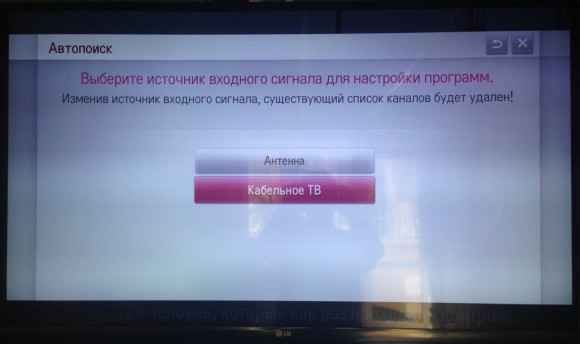
 Регистрируются как двойники, так и каналы с некорректным изображение (полосы, рябь, помехи), иногда пользователи сталкиваются с искаженным звуком или и вовсе его отсутствием. Такие каналы следует удалять вручную. Сделать это легко, дождитесь окончания сканирования, а потом просто удалите некачественные телеканалы.
Регистрируются как двойники, так и каналы с некорректным изображение (полосы, рябь, помехи), иногда пользователи сталкиваются с искаженным звуком или и вовсе его отсутствием. Такие каналы следует удалять вручную. Сделать это легко, дождитесь окончания сканирования, а потом просто удалите некачественные телеканалы.
 Если стоит комнатная антенна, требуется выбрать «Антенна», если кабель, то аналогично.
Если стоит комнатная антенна, требуется выбрать «Антенна», если кабель, то аналогично.


 Оставляю ссылку на статью, где вы найдете много полезной информации по этой теме: что нужно для приема цифрового эфирного телевидения. В том числе об антенне.
Оставляю ссылку на статью, где вы найдете много полезной информации по этой теме: что нужно для приема цифрового эфирного телевидения. В том числе об антенне.